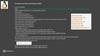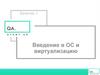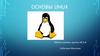Similar presentations:
Введение в Linux. Знакомство и установка
1.
Введение в LinuxУрок 1
Знакомство и
установка
Кому и зачем нужен Linux. Что такое GNU,
что такое Linux, что такое UNIX. Что такое
виртуализация. Устанавливаем Ubuntu в
виртуальной машине. Базовые возможности
работы в Linux.
2.
Регламент● 8 уроков по 1.5 — 2 часа.
● Практические задания.
● Видеозапись будет.
● Задавайте вопросы.
3.
Что будем изучать на курсе Linux?Для чего мы тут все собрались?
Что за технологию мы будем изучать?
Для чего она предназначена?
Какие дает возможности?
4.
Что будем изучать на курсе Linux?Сделать первые шаги в мире GNU/Linux.
Использование операционной системы GNU/Linux.
Предназначена для развертывания серверной инфраструктуры
и не только.
Гибкость, масштабируемость, расширяемость, надежность.
5.
Почему мы изучаем именноGNU/Linux?
1. Открытость. Надежность. Популярность. Стабильность.
2. Мощь администрирования. Даже Powershell в Windows создан с
учетом опыта Linux-администрирования.
3. Каждый оценит прозрачность и предсказуемость Linux в
администрировании.
6.
4. Знание Linux обязательно для системных администраторов,веб-разработчиков, DevOps.
5. Требует научиться мышлению Linux-администрирования. RTFM.
Google.
7.
Каких результатов мы добьемся?Научимся работать в консоли Linux: никаких кликов мышью и
поисков, где же эта фича в меню затерялась?
Научимся понимать философию UNIX (к семейству *NIX относится и
Linux).
Научимся настраивать права, автоматизировать задачи с помощью
написания скриптов. Изучим сетевые возможности работы в Linux,
попробуем на практике установить и настроить Apache, Nginx, Postfix.
Мы сможем настроить LAMP, устойчивый против попыток взлома, и
сделаем дальнейшие шаги на пути освоения профессии
администратора/разработчика Linux.
8.
План курса1. Знакомство с Linux. Устанавливаем Ubuntu.
2. Работа в терминале Linux.
3. Права файлов, пользователи.
4. Регулярные выражения.
9.
План курса5. Введение в программирование bash. Практика написания скриптов.
6. Настроим веб-сервер (Apache2/Nginx) и защитим его с помощью iptables.
7. Работа с git. В консоли и с помощью приложений.
8. Знакомство с контейнерами Docker.
10.
План урока1. Инструменты, которые нам понадобятся.
2. История Linux.
3. Представления о TCP/IP.
4. Представление о виртуализации.
11.
План урока5. Устанавливаем Ubuntu в виртуальной машине.
6. Простейшие примеры работы в Linux.
7. Текстовая и графическая среда в Linux.
8. Клиент-серверное взаимодействие. X11-сервер, ssh.
К концу урока мы будем уметь устанавливать и настраивать Ubuntu
на виртуальной машине, работать в консоли и графическом режиме
X11, работать удаленно с Ubuntu через ssh.
12.
Кому и зачем нужен Linux?13.
Кому нужен Linux● Системные администраторы.
● Специалисты по информационной безопасности.
● Тестировщики.
14.
Кому нужен Linux● Разработчики PHP&JS.
● Python-разработчики.
● Разработчики веб-приложений на Java.
● Data Science.
15.
Кому нужен Linux● Никого не забыли?
16.
Инструменты, которыепонадобятся
17.
Инструменты (основные)● VirtualBox или VMWare Player.
● Образ Ubuntu 16 LTS.
18.
Инструменты (дополнительные)● PuTTY (для Windows), в Linux/Mac достаточно терминала
и ssh-клиента.
● sftp-клиент (psftp/Filezilla/FAR/Total Commander) (также
можно использовать WinSCP, в Linux и MAC-scp).
● XMing (по желанию).
19.
Инструменты● Как и в каком порядке использовать, расскажу на
уроке, а пока немного истории.
20.
История UNIX и Linux21.
Компьютер IBM 704 в NASA в 1957 году. Для таких компьютеров была создана BESYS22.
История● 1957 — BESYS
● 1964 — MULTICS
● 1969 — UNICS
● 1970 — UNICS становится UNIX
23.
Создатели UNIX Кен Томпсон и Деннис Ритчи24.
История● 00:00:00 UTC 1 января 1970 — эпоха UNIX
● 1978 — BSD UNIX
● 1980 — победа стека TCP/IP от BSD (сокеты Беркли)
25.
История● 1983 — AT&T UNIX System V (расцвет
коммерческих юниксов. AIX, HP-UX, Solaris, Iris)
● 1983 — проект GNU
26.
Ричард Столман27.
История● 1983 — AT&T UNIX System V (расцвет
коммерческих юниксов. AIX, HP-UX, Solaris, Iris)
● 1983 — проект GNU
● 1985 — NextStep
28.
29.
История● 1983 — проект GNU
● 1985 — NextStep
● 1987 — Minix
30.
Профессор ЭндрюТаненбаум
Автор книги «Операционные
системы: разработка и
реализация» и учебной
операционной системы MINIX.
31.
История● 1987 — Minix
● 1991 — Linux (сразу для 386!)
32.
Линус ТорвальдсУвлекся книгой «Операционные
системы: разработка и
реализация» и MINIX.
Купил компьютер 386 и стал
переделывать MINIX, а потом
написал Linux.
33.
В 286 впервые появились механизмы защиты процессора. В 386 механизмы были доработаны ипозволили полноценно разрабатывать ОС с механизмами защиты. Большинство современных ОС (и
Linux в т.ч.) используют только 2 кольца из 4-х, с наибольшим приоритетом для ядра ОС и с
наименьшим приоритетом для пользовательского окружения.
34.
Судьба проектов● NextStep стало основой создания Mac OS X.
● Minix долгое время оставался ограниченным
учебным проектом.
Только в 2005 году Танненбаум создал MINIX 3, пригодный для неучебного
использования
35.
Дальнейшая судьба проектов● Linux стал ядром для GNU.
● Проект собственного ядра GNU/Hurd так и не обрел
сколь-нибудь стабильного состояния (но существуют
экспериментальные сборки Debian/Hurd).
36.
Какие дистрибутивы Linux вызнаете?
37.
Сетевые возможности38.
IP-адрес (IPv4)● 4 октета, например 8.8.8.8, 5.255.255.5.
● Служат для идентификации хостов.
39.
Номер порта● Два типа портов: TCP и UDP.
● Двухбайтовое слово (от 0 до 65535).
● Служат для идентификации приложений.
40.
Протоколы● Клиент и сервер.
● Порт отправителя и порт получателя.
● Динамические порты.
● Надежная и ненадежная доставка (UDP и TCP).
41.
Протоколы● Защищенные (SFTP, FTPS, SSH,HTTPS).
● Незащищенные (FTP, Telnet, HTTP).
42.
Протоколы● HTTP (не шифрованный) 80 TCP-порт.
● HTTPS (шифрованный) 443 TCP-порт.
● DNS — 53 UDP-порт (используется также 53 TCP).
● DHCP.
43.
Адресация● IP-адрес идентифицирует хост (куда).
● Порт идентифицирует приложение (кому).
44.
45.
Удаленный доступ(ssh)
Подключаемся с помощью
PuTTY для удаленного
администрирования.
46.
47.
Виртуализация48.
Виртуализация● Серверная виртуализация.
● Виртуализация на Desktop.
49.
Виртуализация● Трансляция вызовов.
● Паравиртуализация.
● Аппаратная виртуализация.
● Контейнерная виртуализация.
50.
Трансляция вызовов51.
Аппаратная виртуализация52.
Паравиртуализация53.
Контейнерная виртуализация54.
Серверная виртуализация● Xen
● KVM
● OpenVZ
● LXC
55.
Десктопная виртуализация● VirtualBox
● VMWare Player
56.
Файловая система в Linux● Нет дисков C:, D:, E:, F:.
● Все в одной иерархии — /home/user/Desktop.
● Диски монтируются в пустые директории
/mnt/win_disk_d.
57.
Файловая система в Linux● Множество смонтированных виртуальных ФС.
● /proc — структуры ОС.
● /dev — устройства.
● /tmp — RAM-диск для временных файлов.
58.
Операции с носителями● Сами устройства имеют имена в /dev:
○ /dev/sda1
○ /dev/sda2
○ /dev/sdb1
59.
Операции с носителями● Для доступа монтируются в пустые директории:
○ /dev/sda1 → /
○ /dev/sdb1 → /mnt/win_disk_d
○ /dev/sr0 → /cdrom
60.
Первичные,расширенные и
логические
разделы
Прим. В GPT есть только
первичные.
61.
62.
63.
64.
65.
Устанавливаем!1) VMWare или Virtualbox.
2) Ставим Ubuntu.
3) Устанавливаем необходимые программы (VMWare tools, mc,
openssh-server).
4) Подключаемся удаленно (c помощью PuTTY или PuTTY+XMing).
66.
67.
GNU/Linux сегодня● Ядро Linux.
● Окружение GNU.
● X-Server (реализация графической подсистемы).
● Systemd (система инициализации).
68.
Как работает X Windows System69.
Организационные вопросыПишите в комментарии к уроку.
Личные сообщения.
● Практическое задание в конце методички.
Видео буду выкладывать в день урока (самое позднее — на
следующий день).
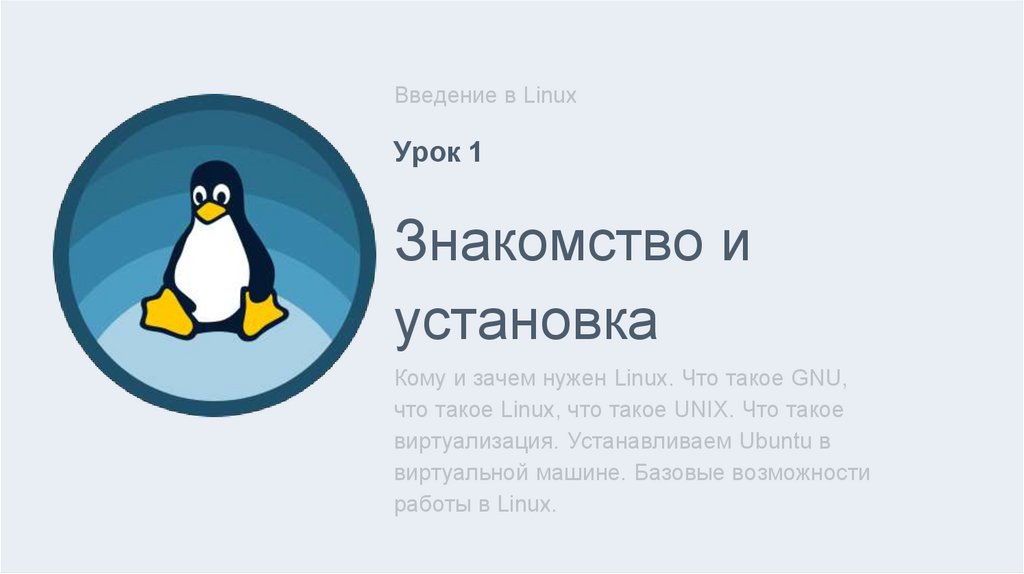
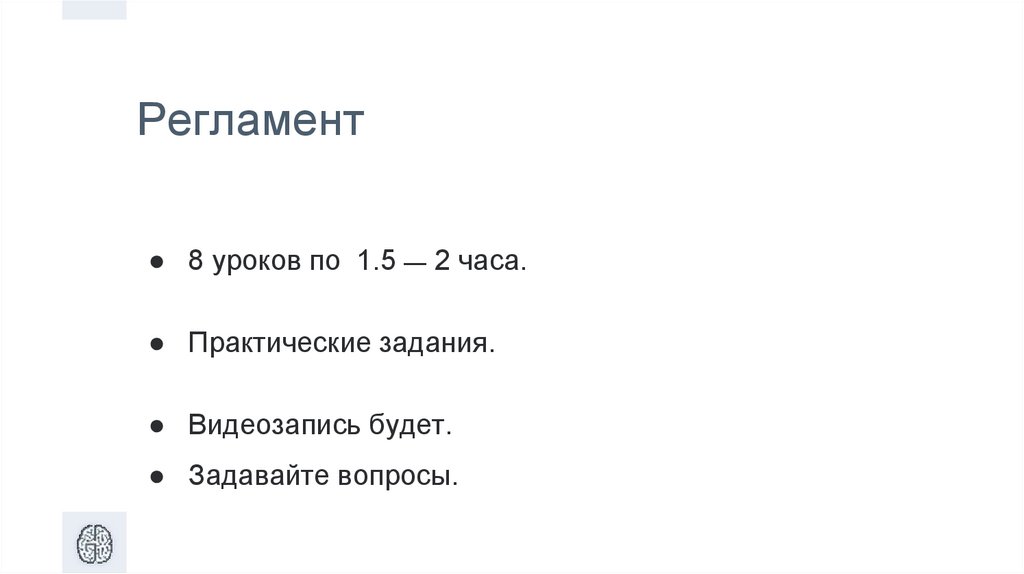

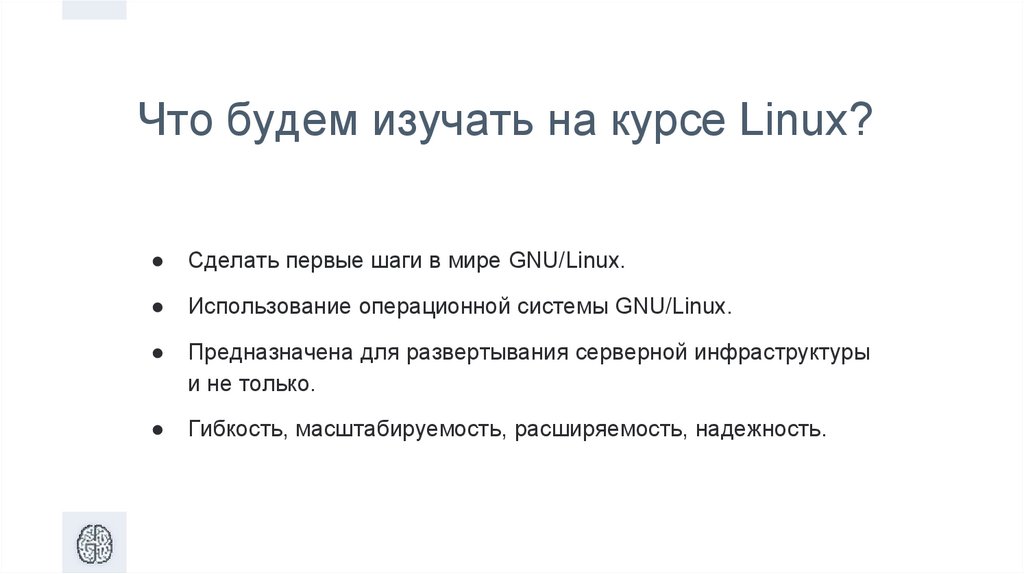
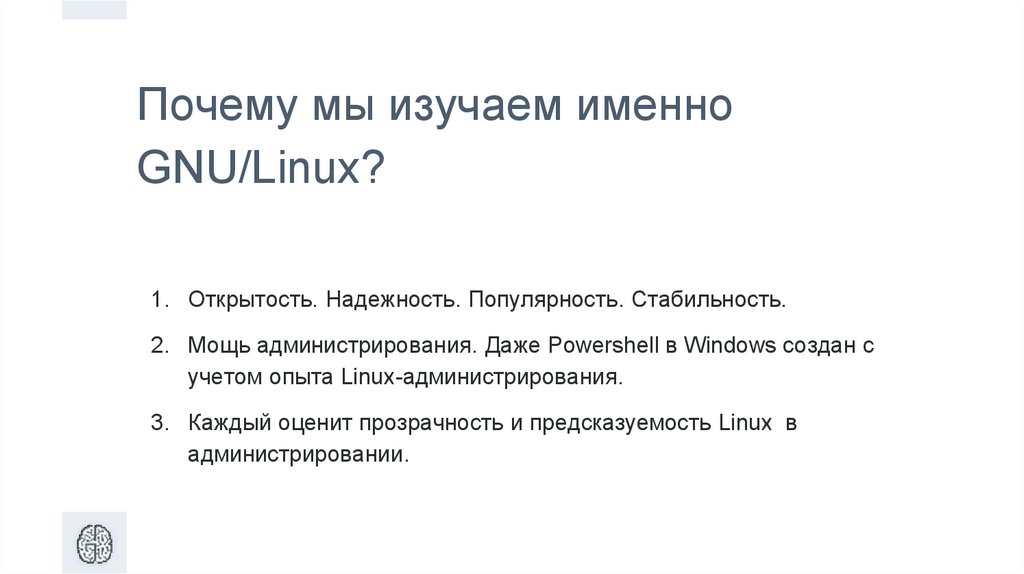
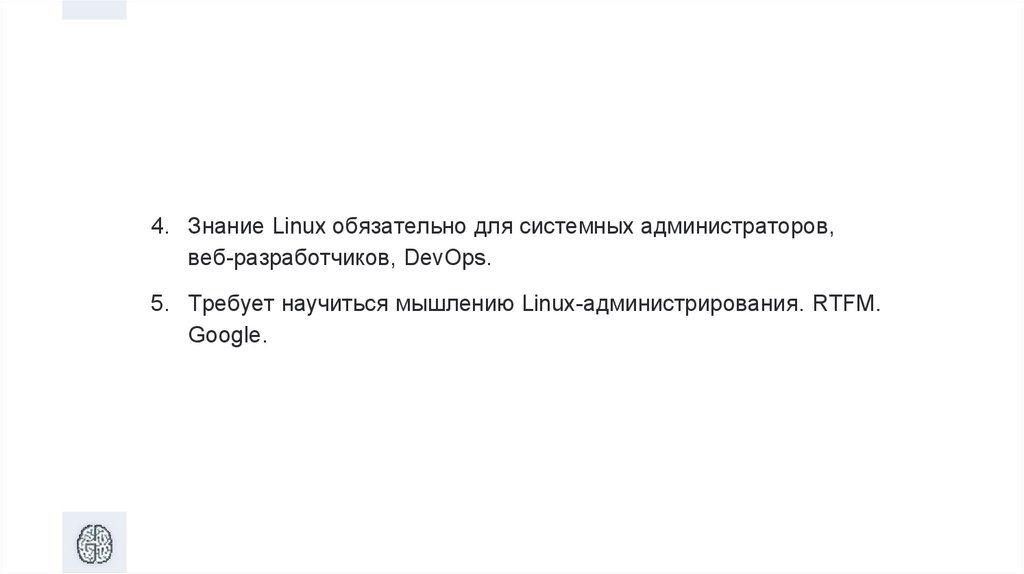
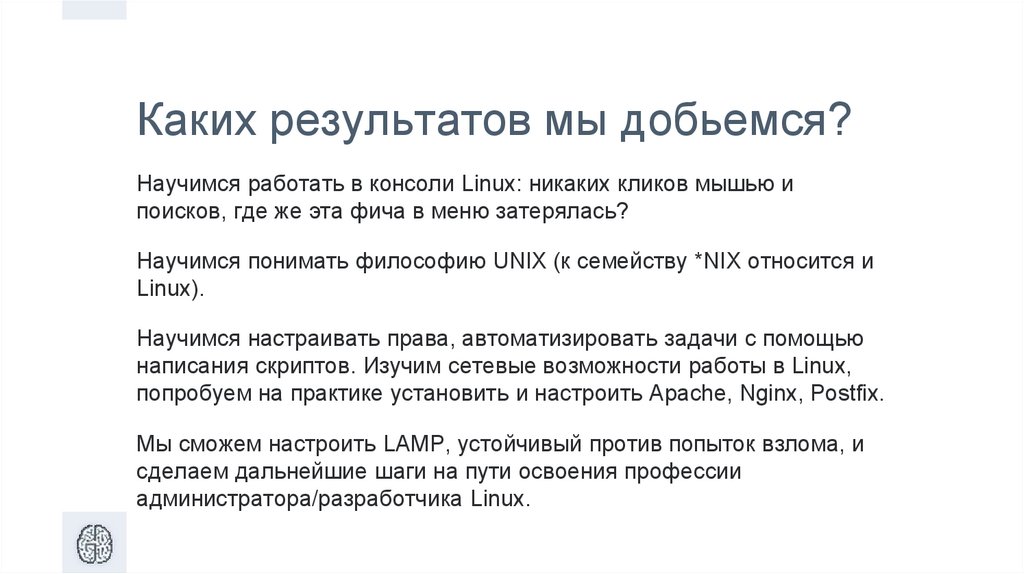
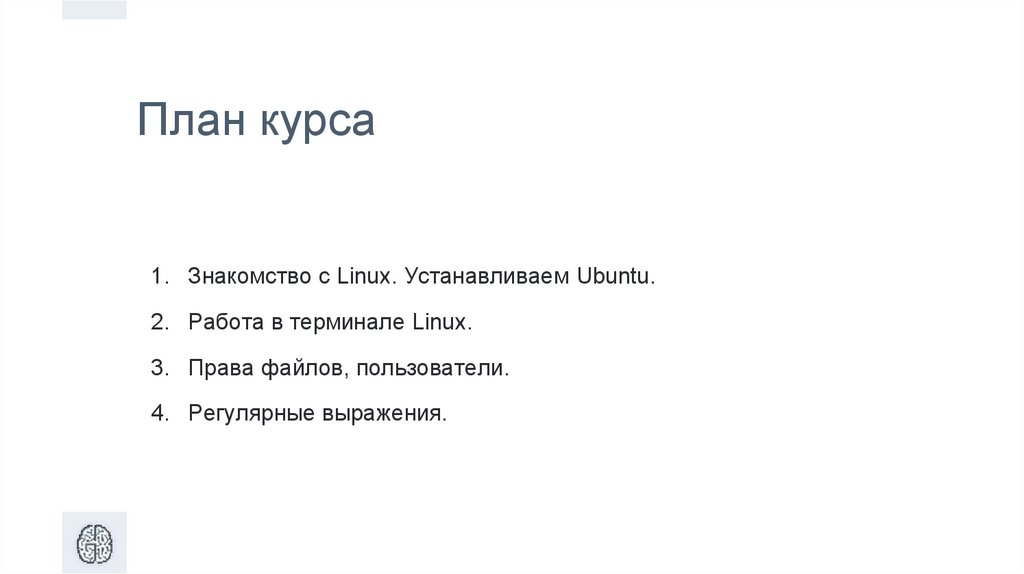

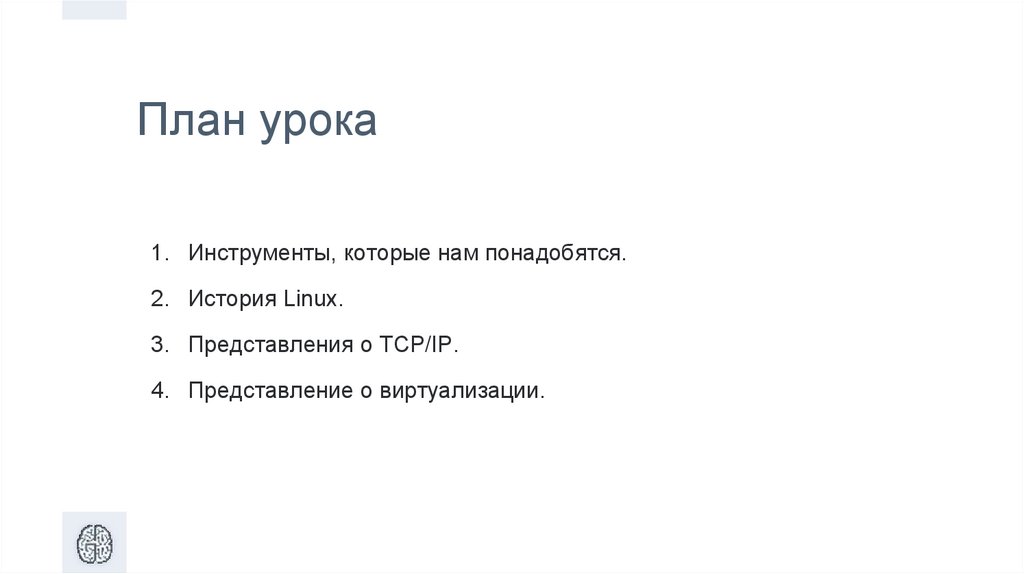
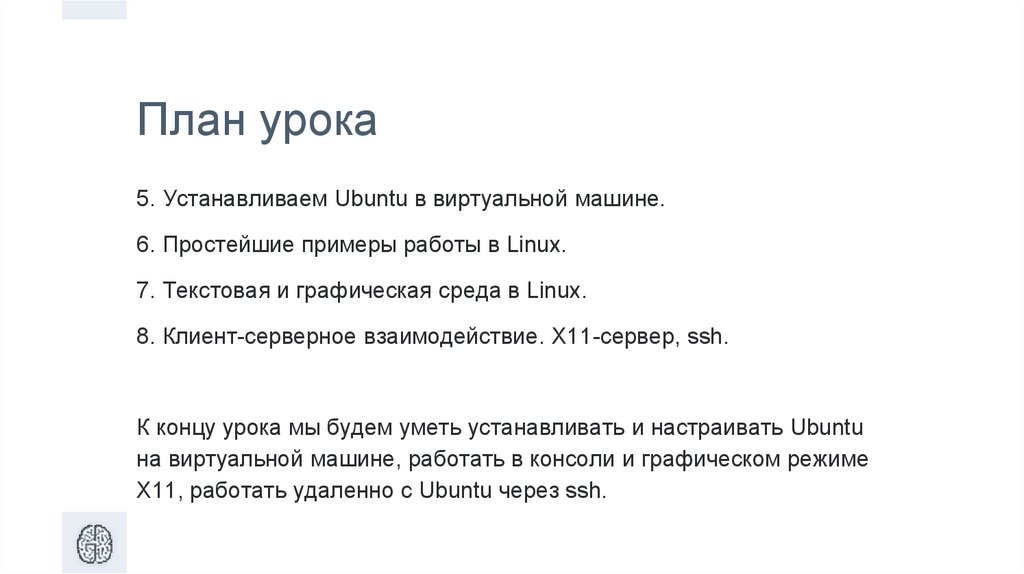
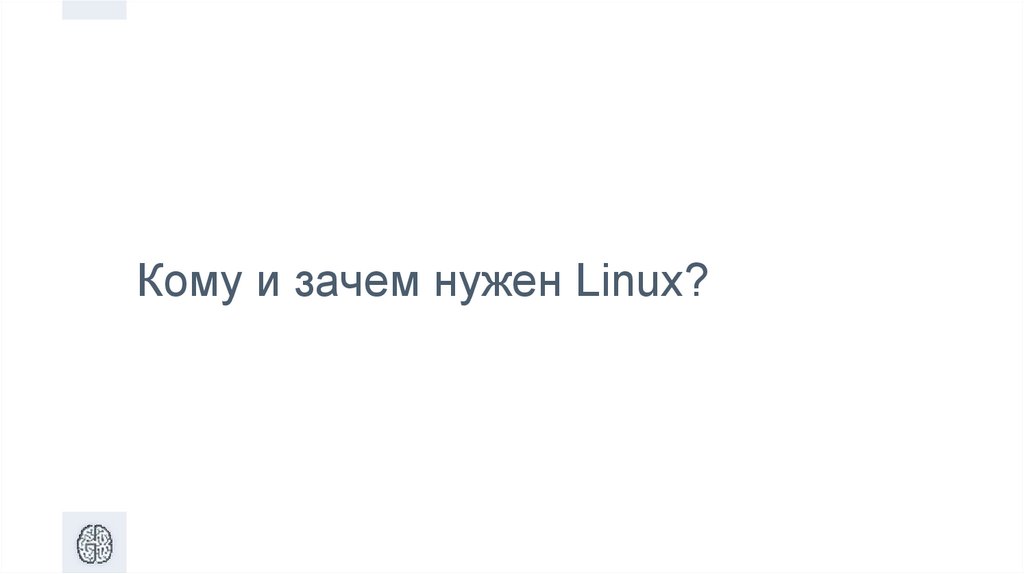

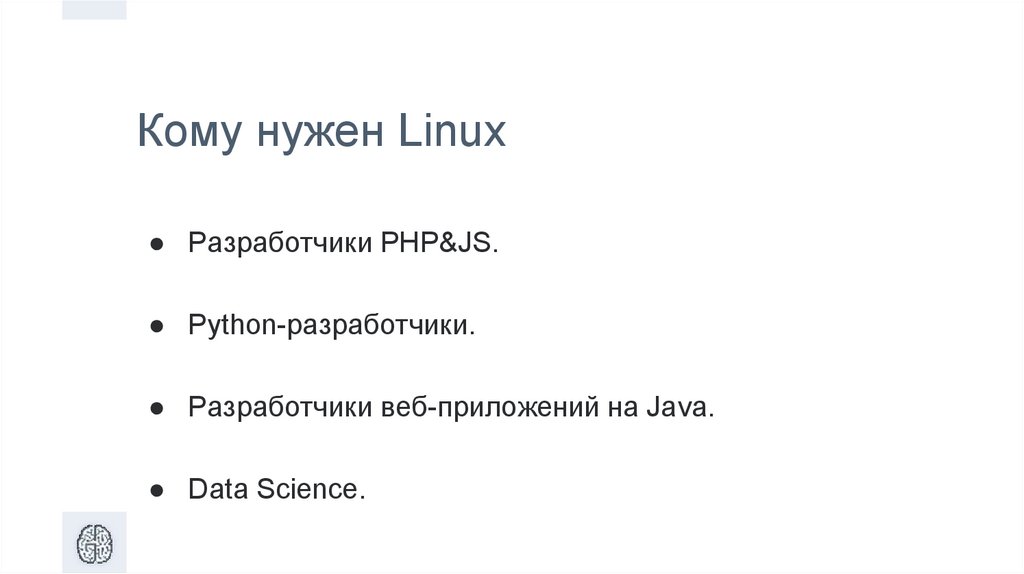


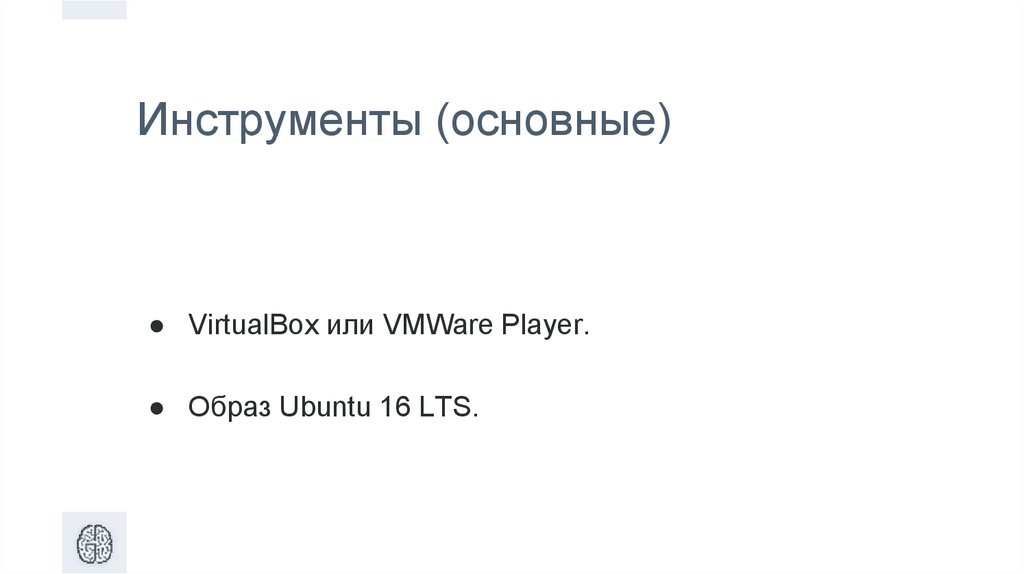
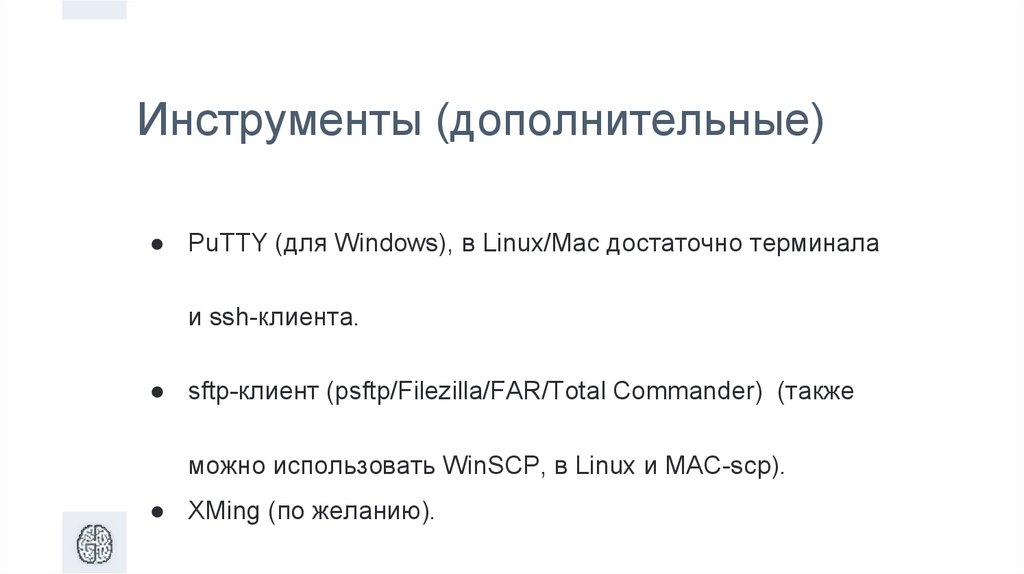

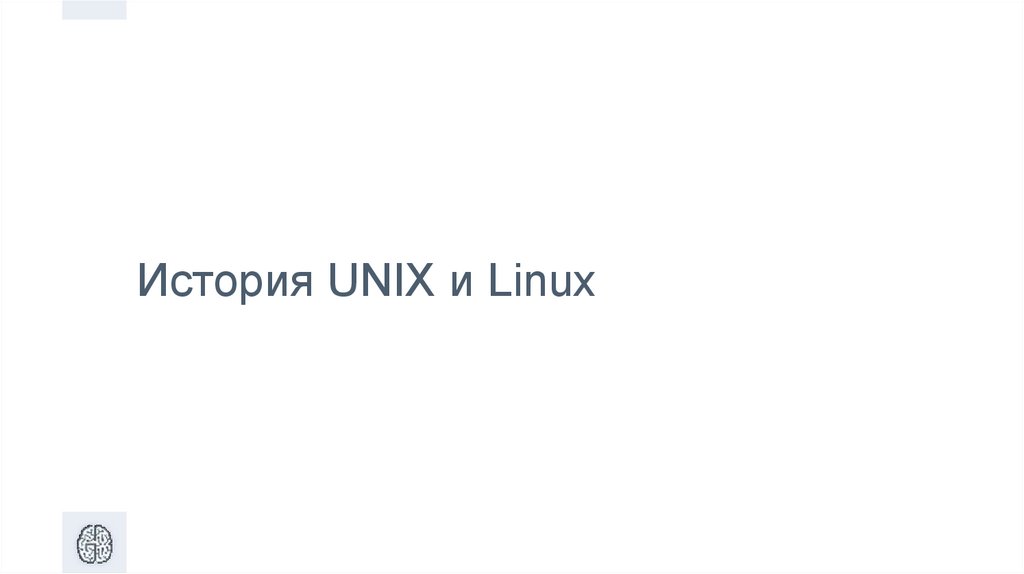

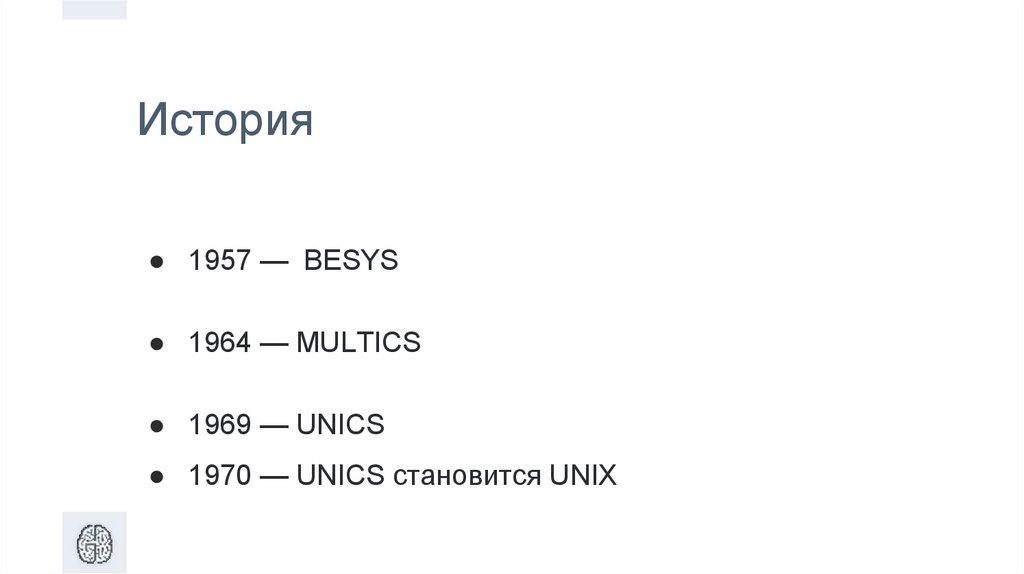
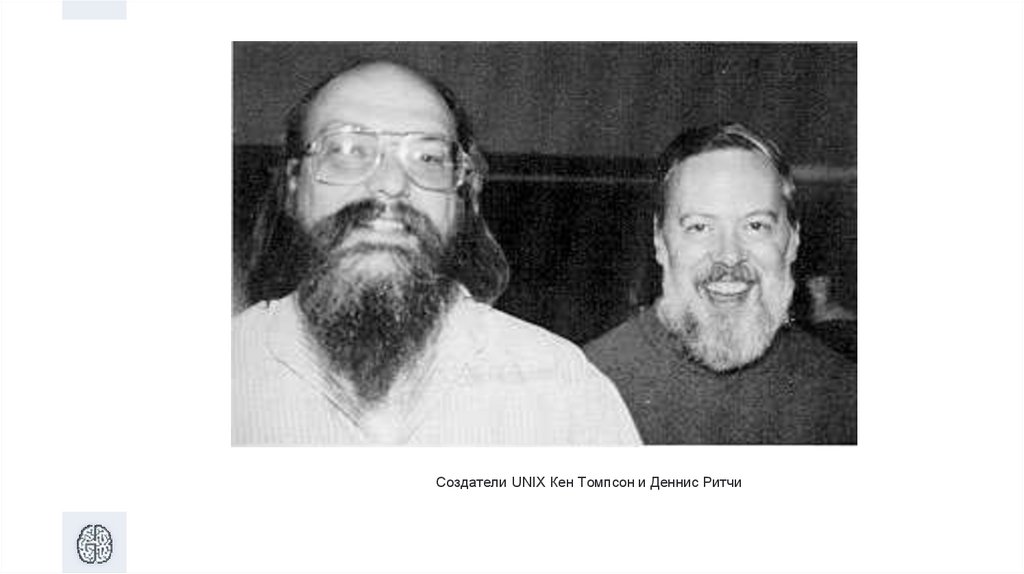


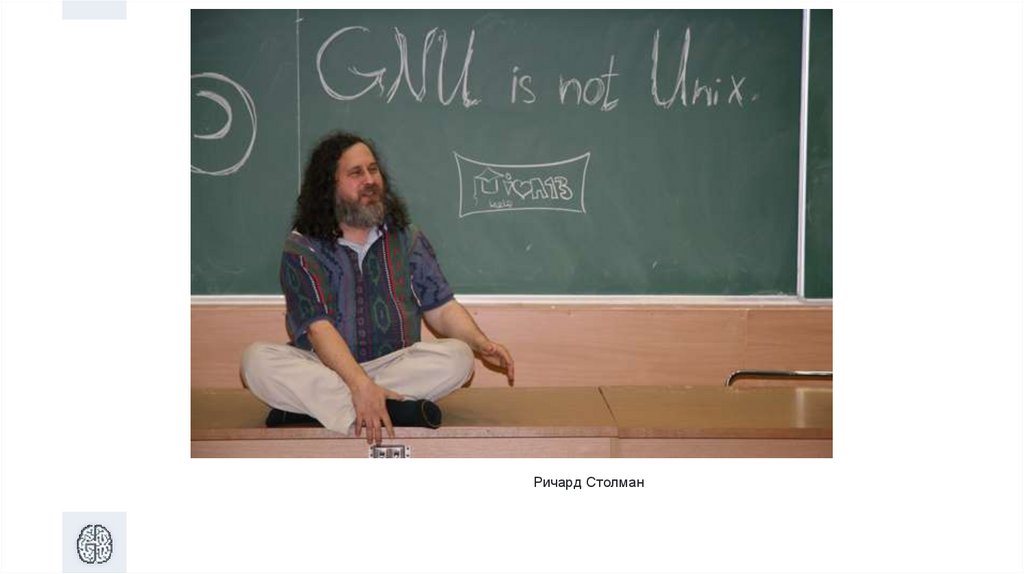

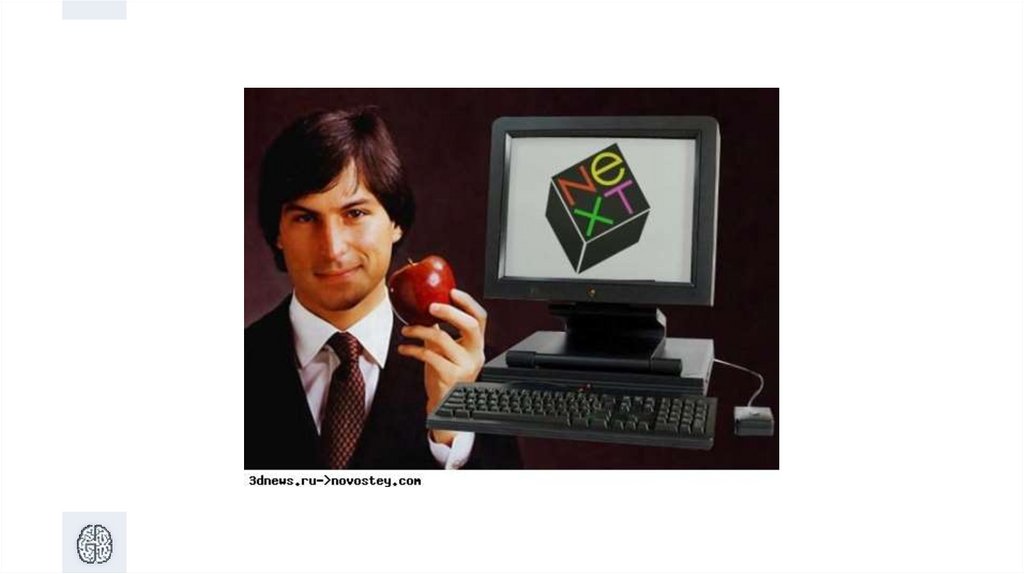






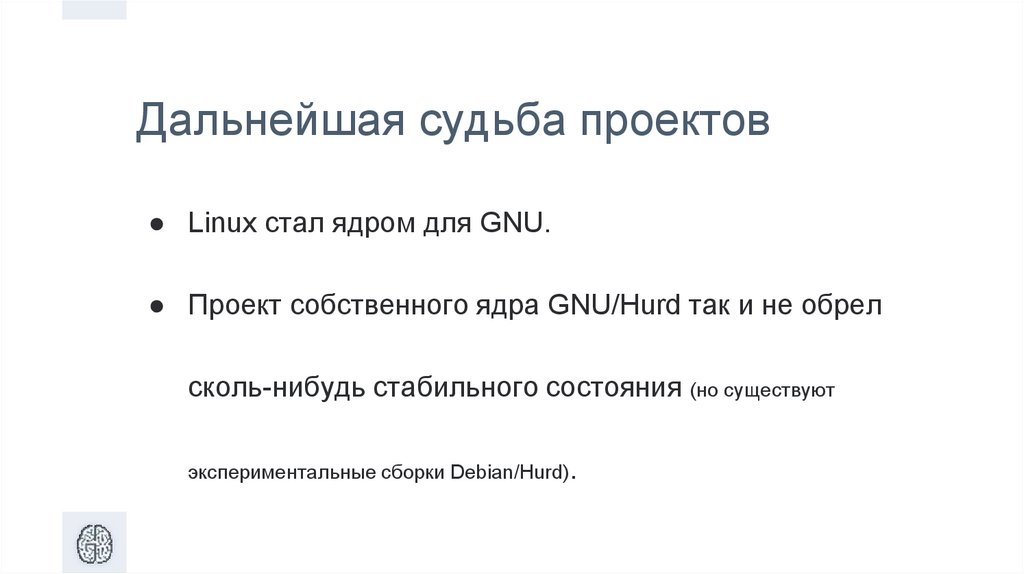
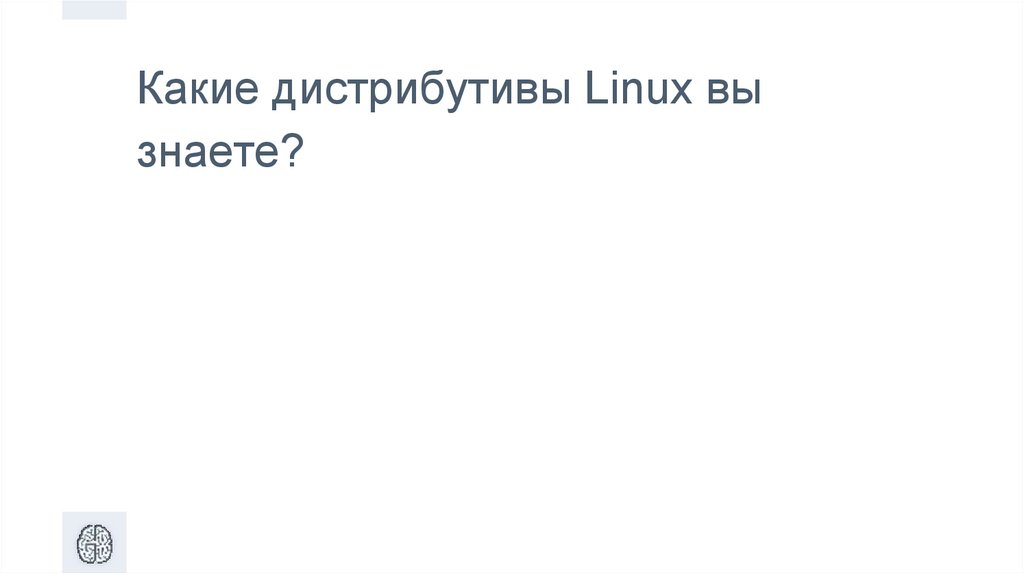
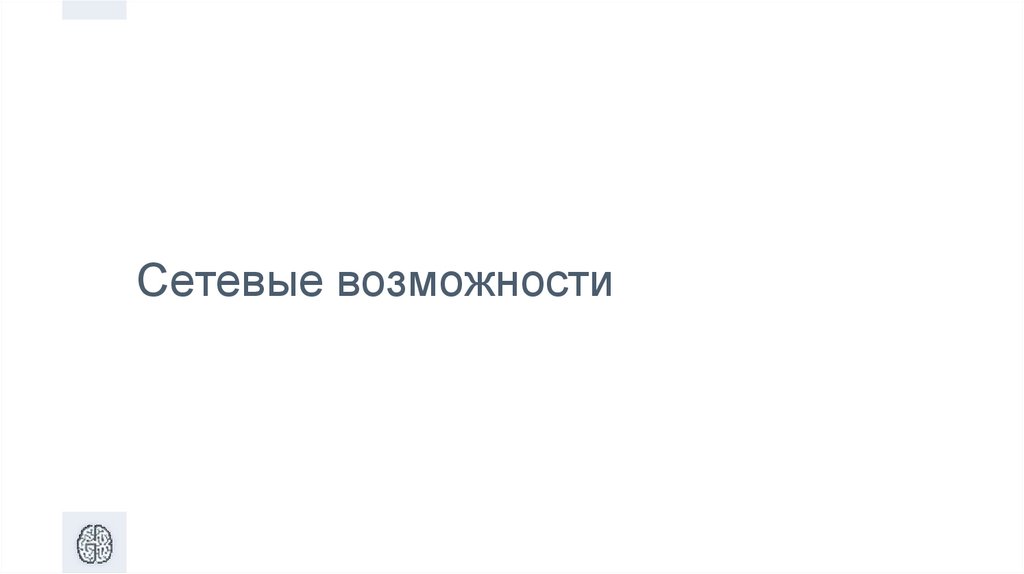
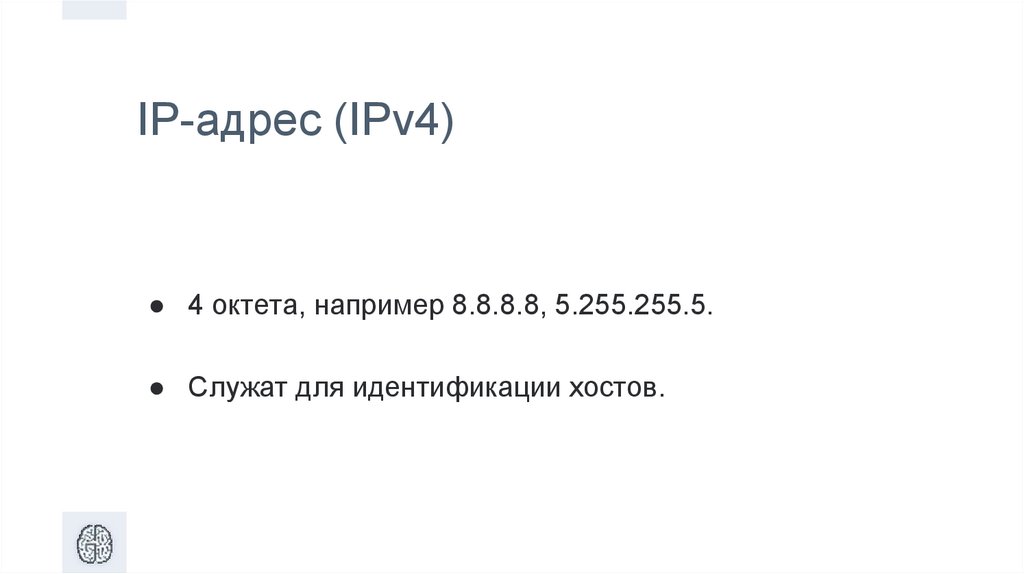
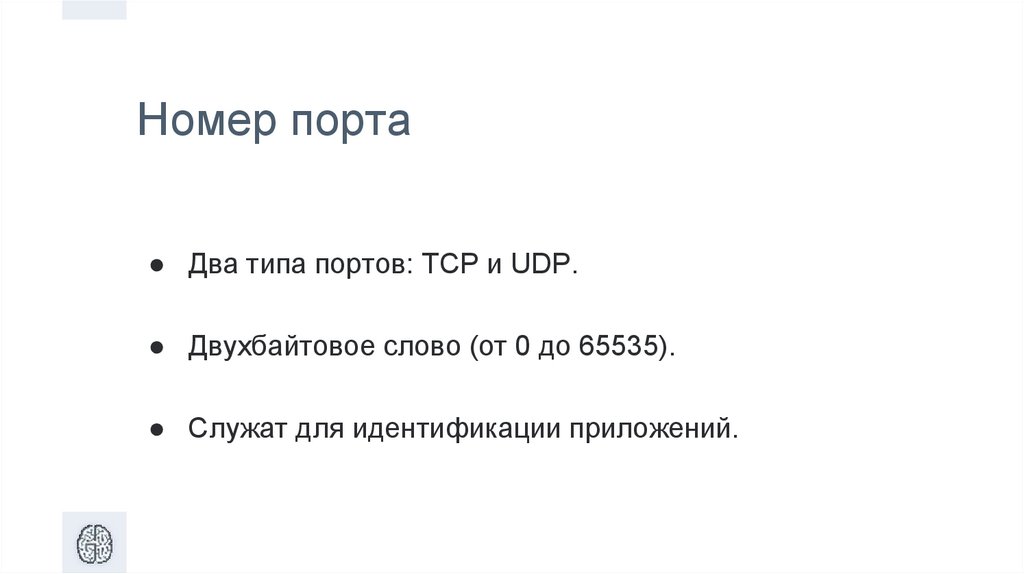
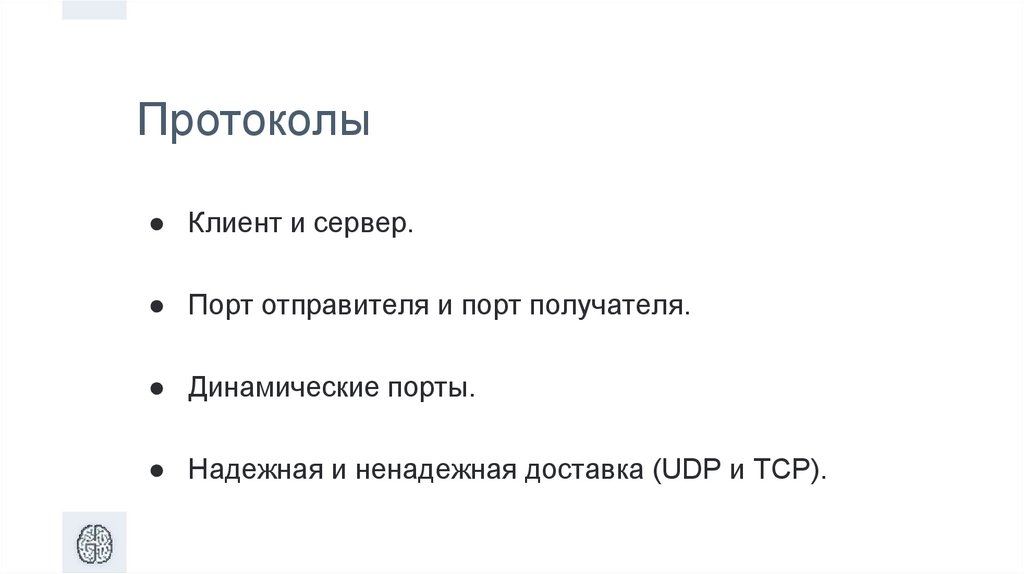
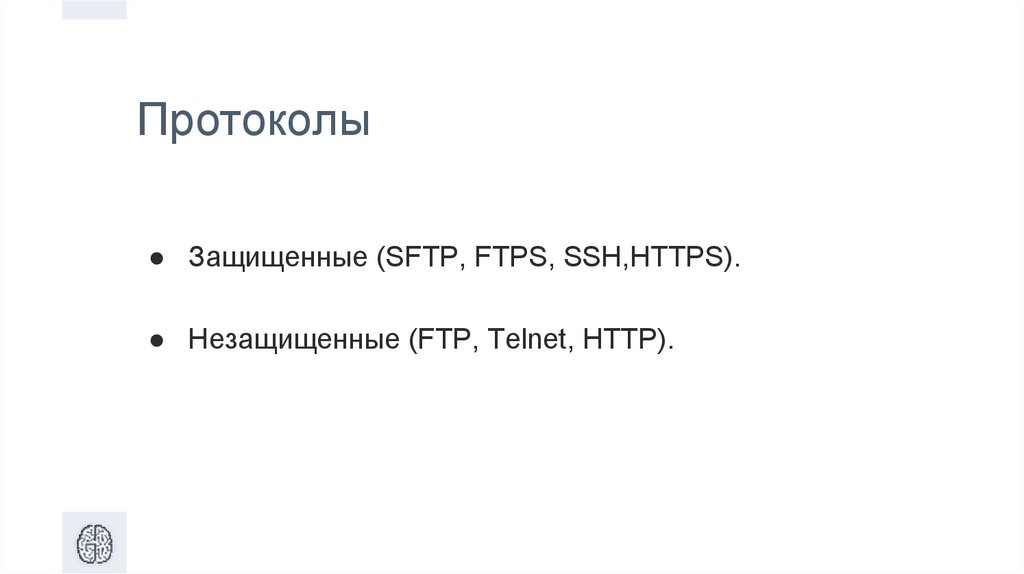
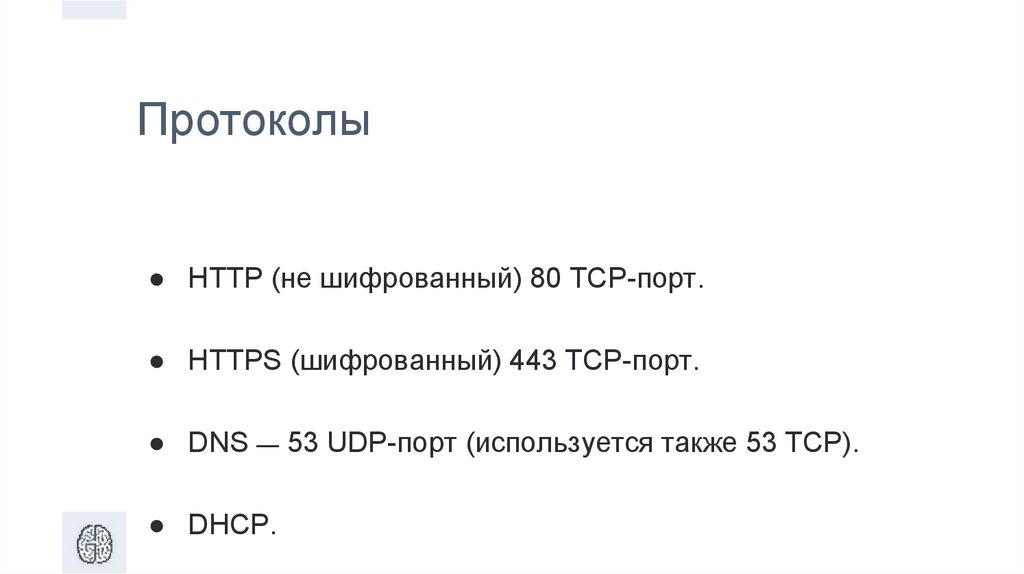

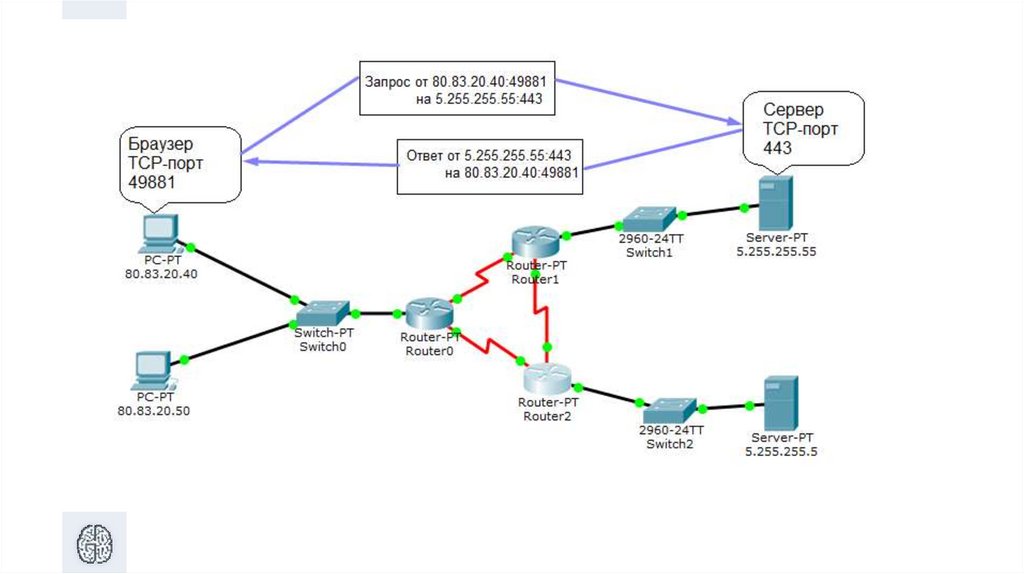



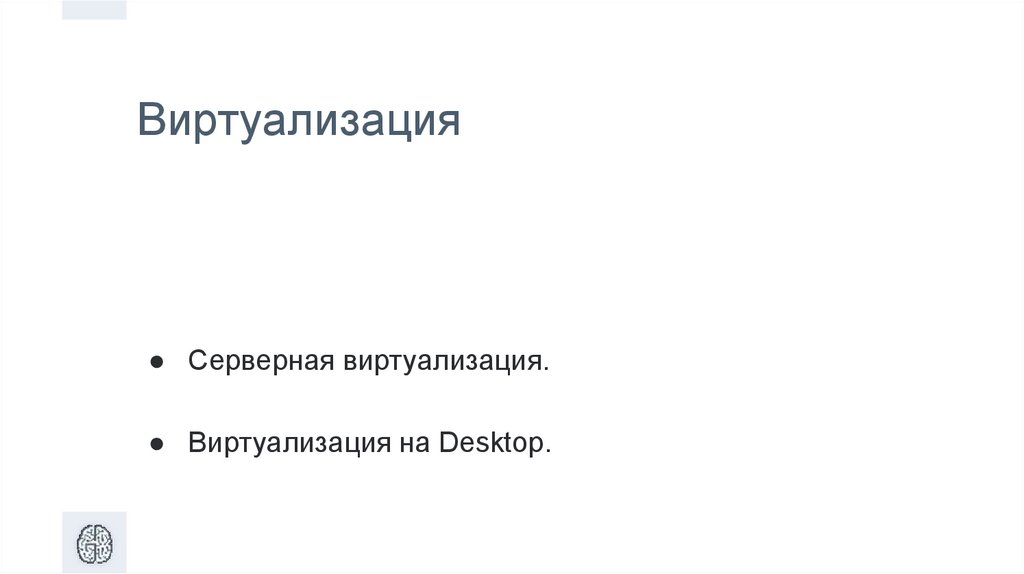
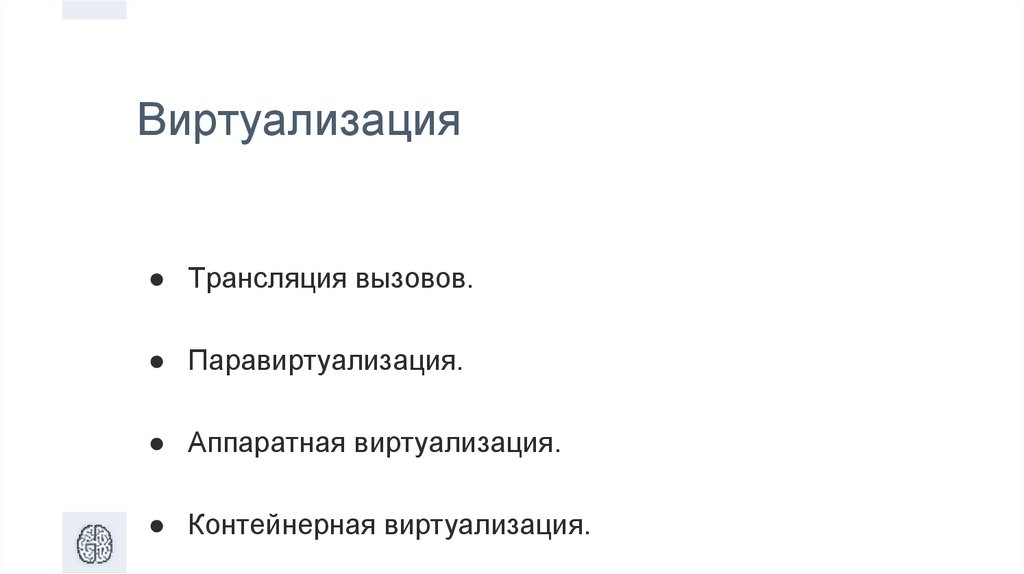
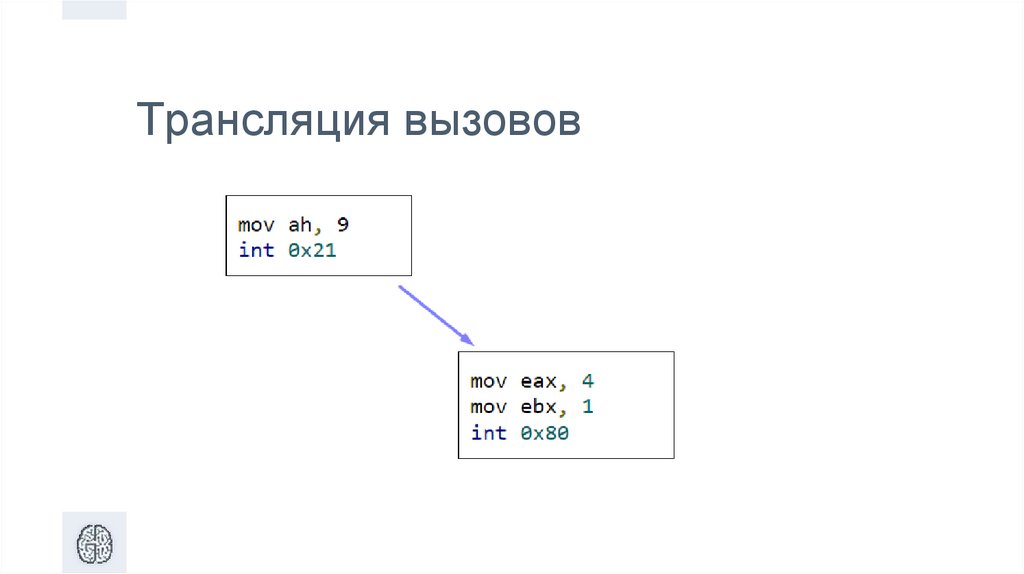
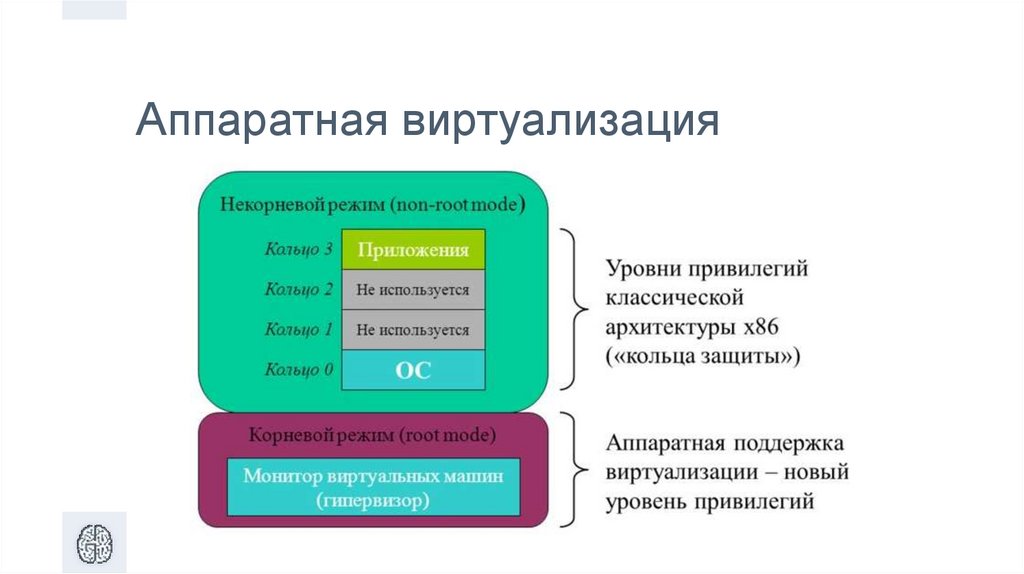
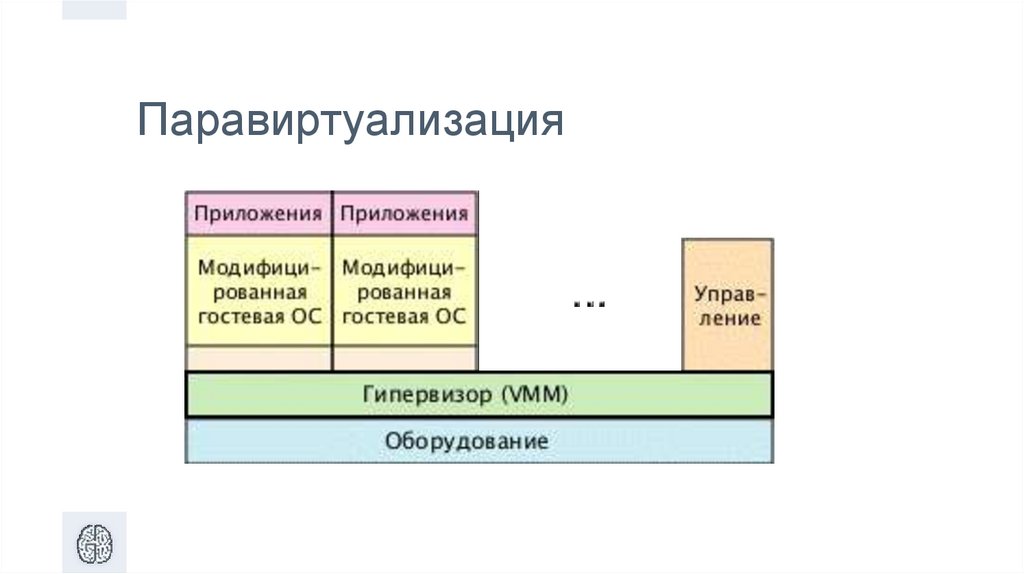
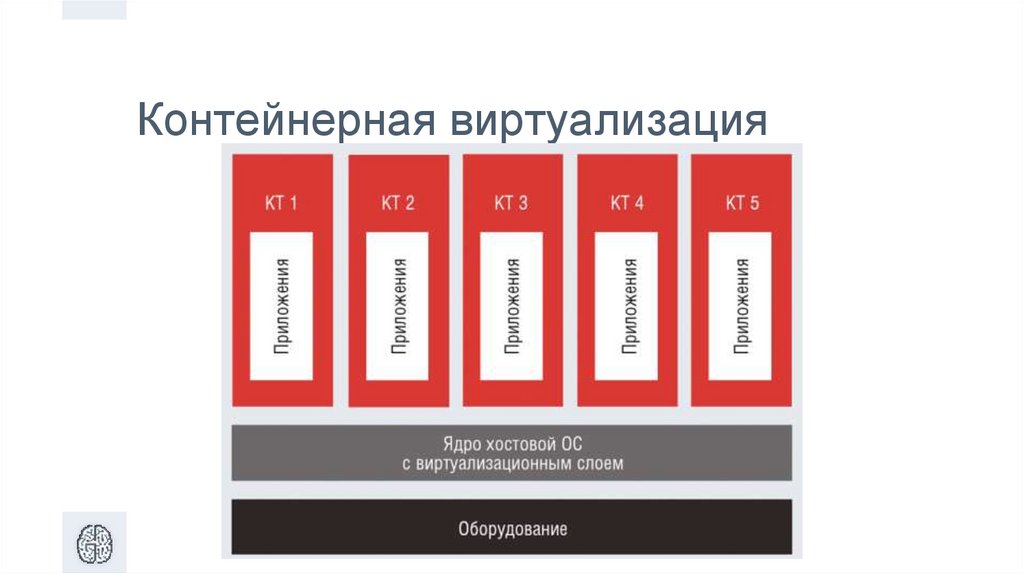
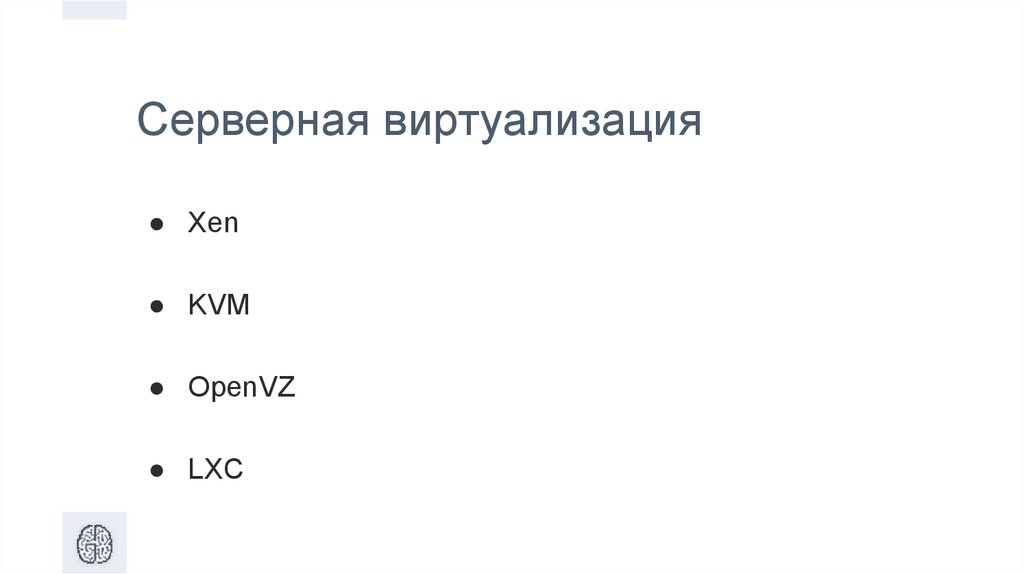
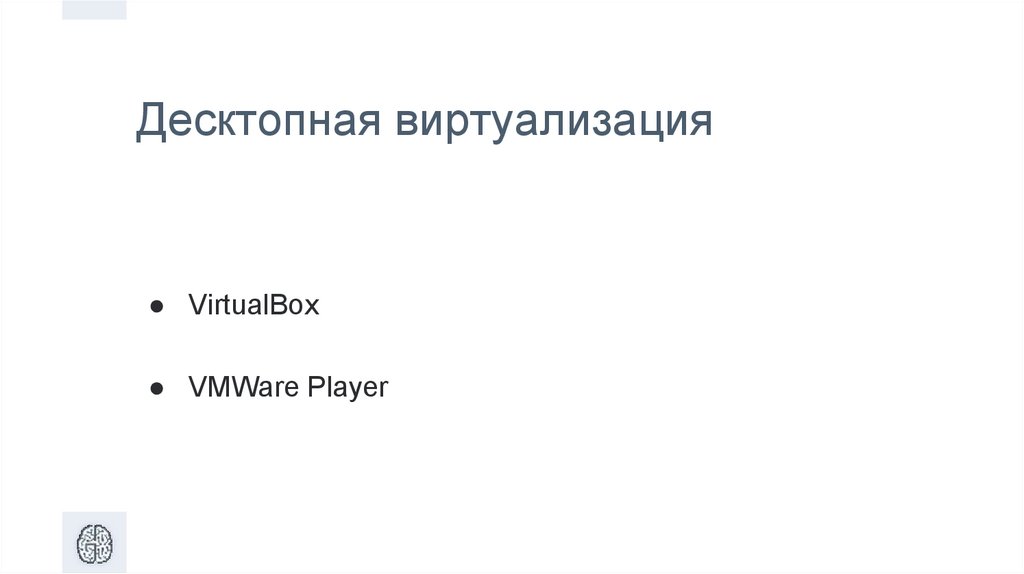
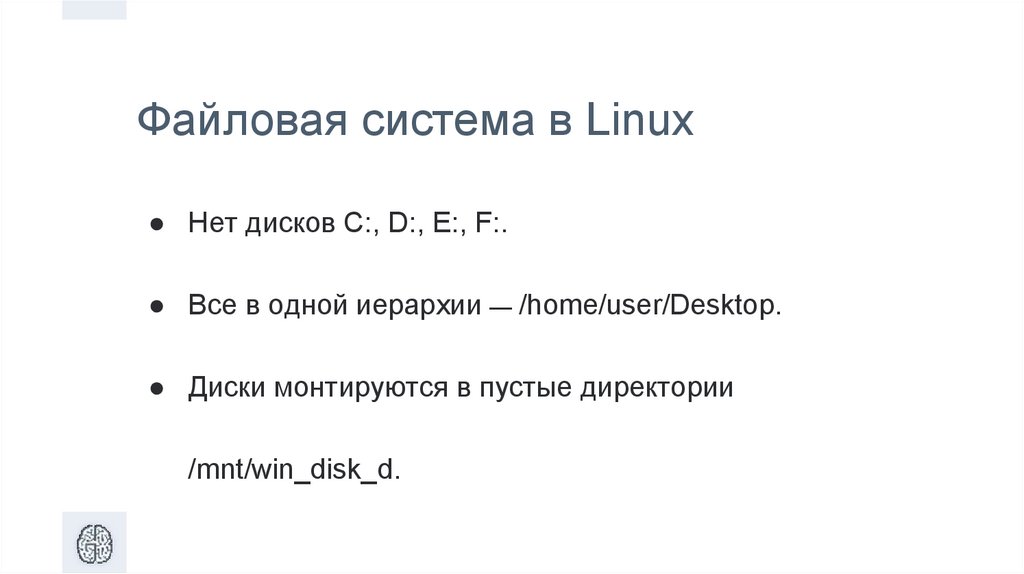

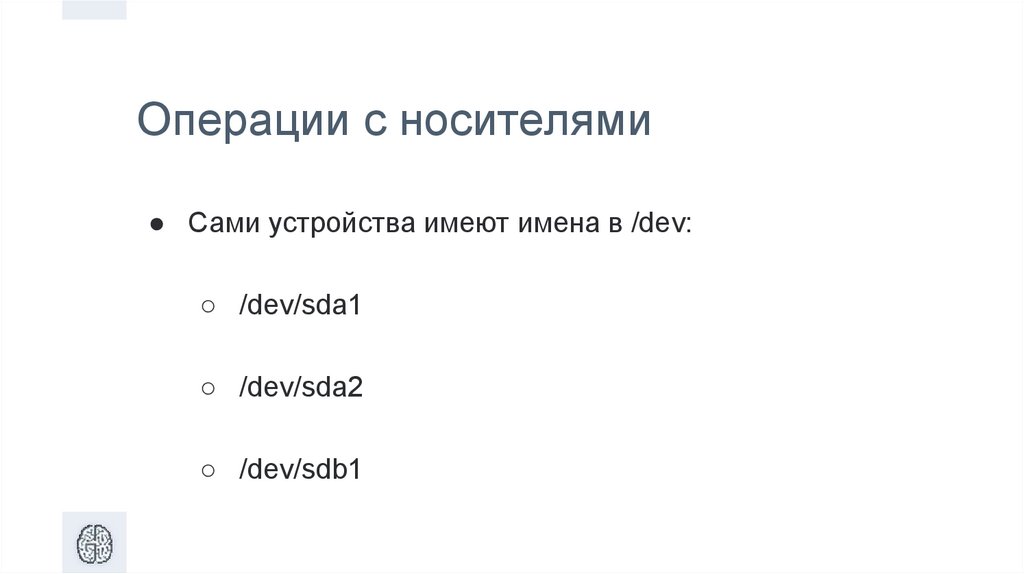


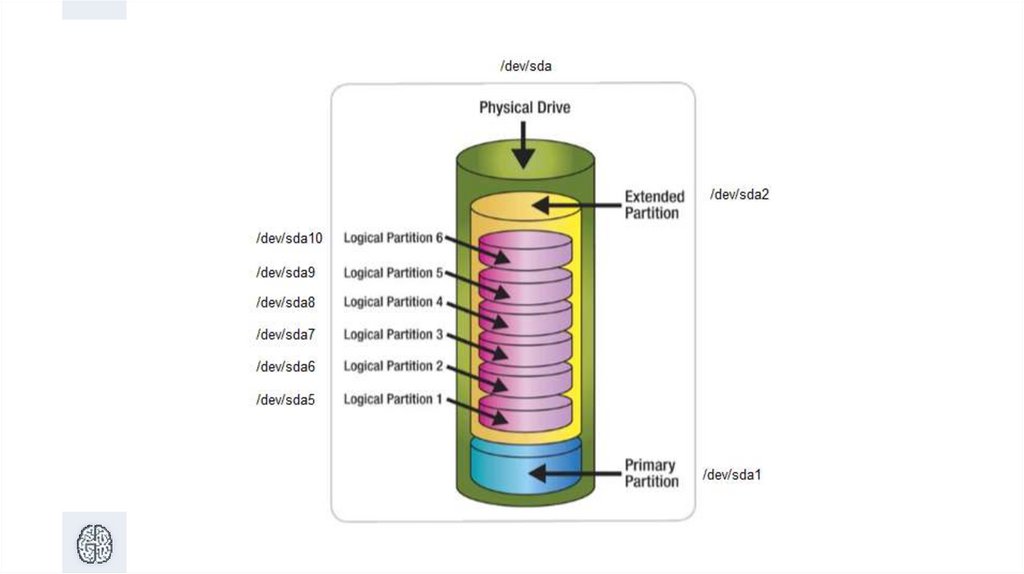
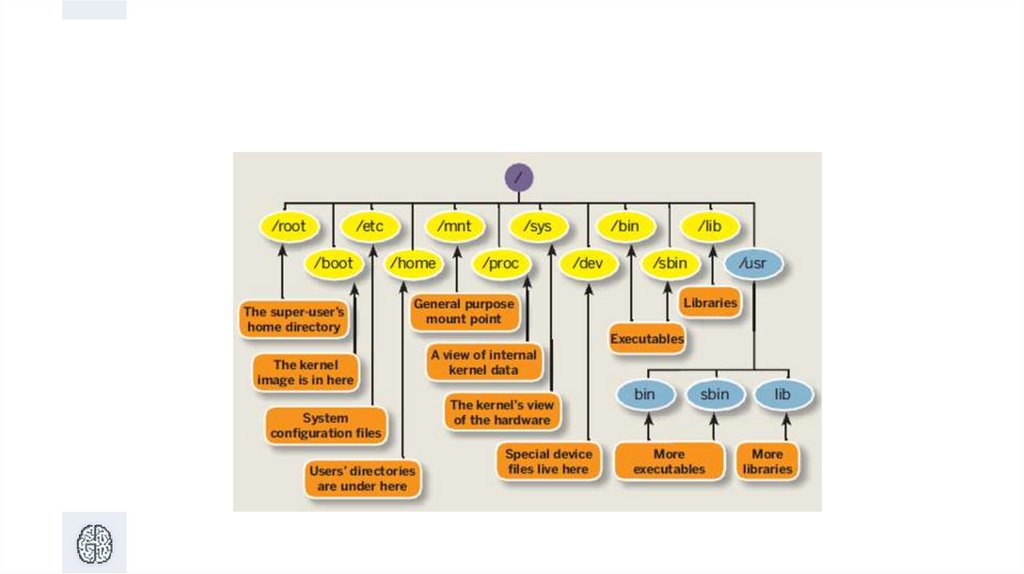
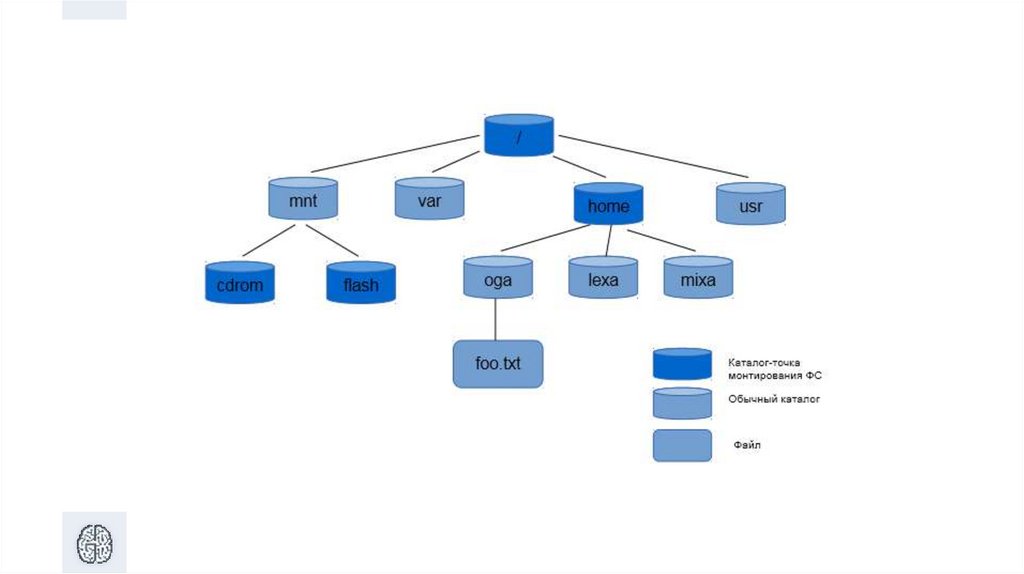
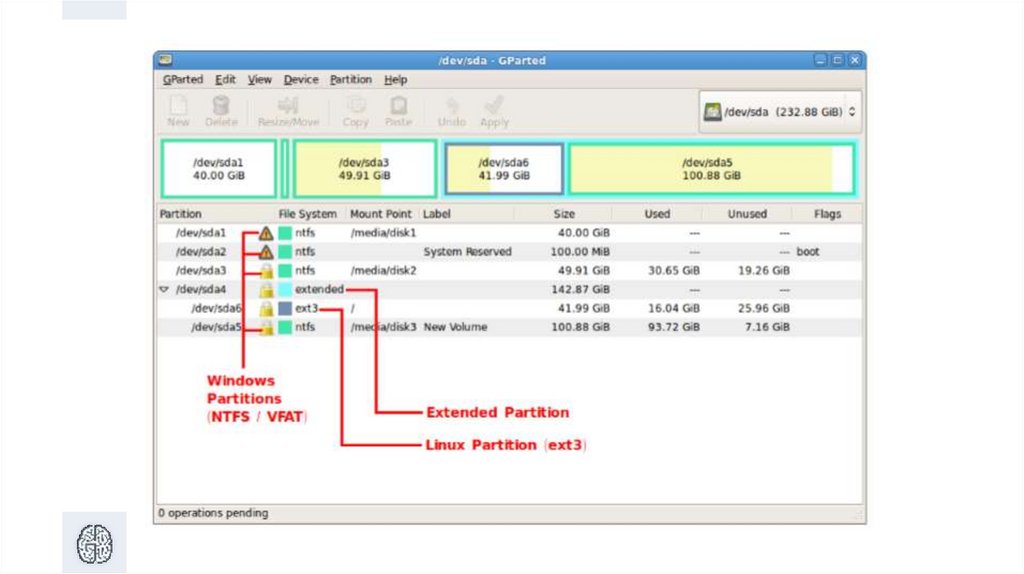
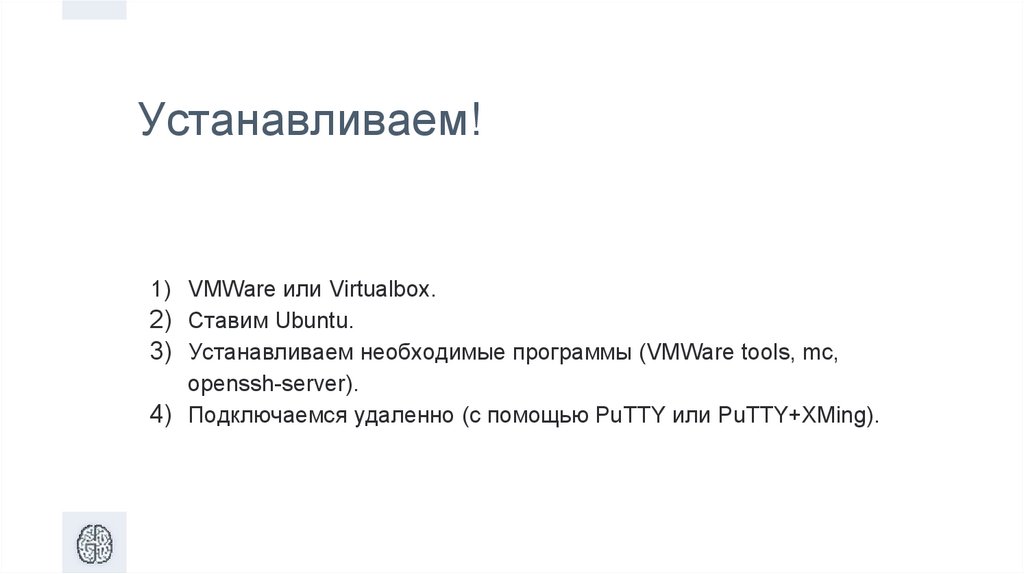
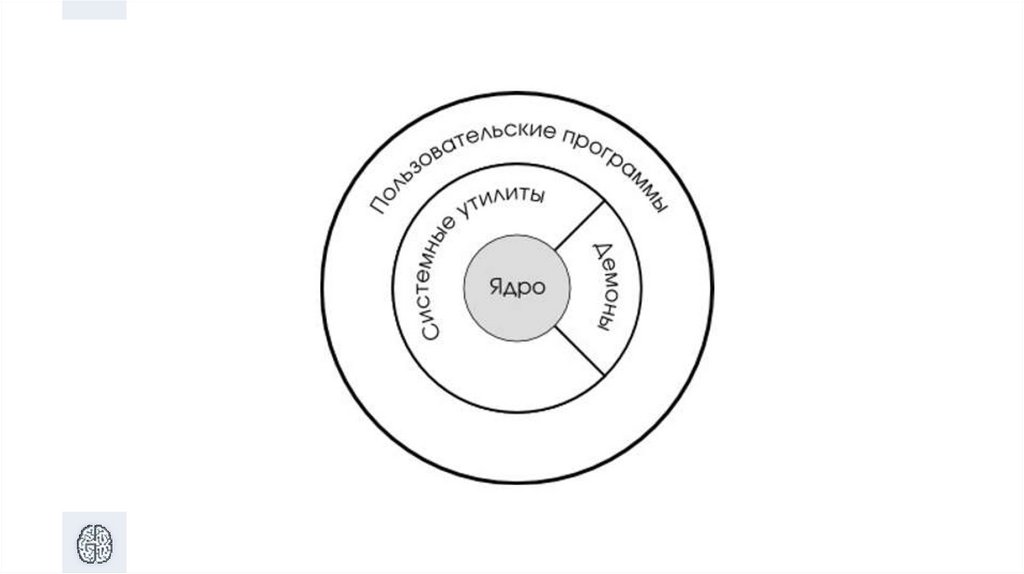




 software
software